Word 批量操作有多香?学会这几招,告别重复劳动
目录
在日常办公中,反复处理 Word 文档的重复操作(如修改格式、替换文字、提取内容)往往占用大量时间。其实 Word 隐藏着多种批量操作功能,掌握后能大幅减少手动操作,让效率翻倍。以下 8个高频实用技巧,覆盖文本编辑、格式统一、文件管理等场景,新手也能快速上手。

1、批量选中文本
将光标放在段落前的空白位置,单击可选择整行,双击可选择整段,三击可选择整篇文档,也可以直接使用快捷键 Ctrl+A 全选文档。
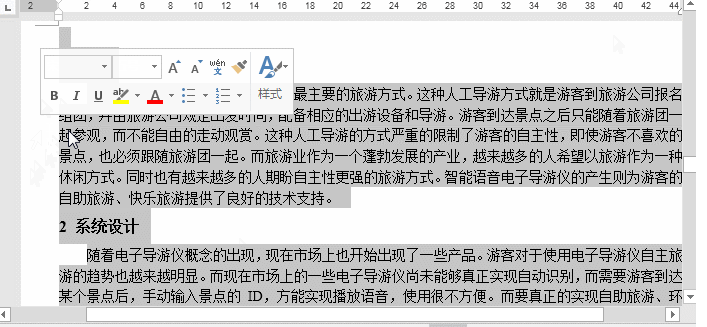
2、批量选择类似格式文本
将光标定位在要选择类似格式的段落内,然后点击 “开始” 选项卡中的 “选择” 按钮,选择 “选择格式相似的文本”,即可选中文档中所有格式相似的文本。
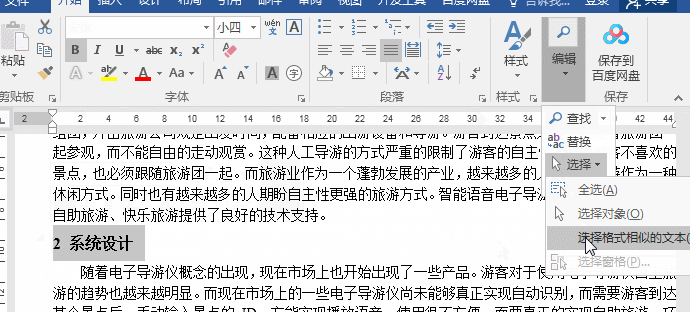
3、批量修改文字格式
若要批量修改文字格式,如把所有加粗的文字颜色改为红色,可按 Ctrl+H 打开查找和替换对话框,在 “查找内容” 处点击 “更多”→“格式”→“字体”,设置为 “加粗”,在 “替换为” 处设置 “字体颜色” 为 “红色”,点击 “全部替换” 即可。
4、批量对齐图片
选中全文,按 Ctrl+H 打开查找和替换对话框,在 “查找内容” 中输入代码 “^g”(表示图形),在 “替换为” 处点击 “格式”→“段落”→“对齐方式”,选择 “居中对齐”,然后点击 “全部替换”,可将文档中的图片全部居中对齐。
5、批量删除分隔符
按 Ctrl+A 选中全文,再按 Ctrl+H 打开查找和替换对话框,在 “查找内容” 文本框中勾选 “使用通配符号”,点击 “更多”→“特殊格式”,选择 “分页符” 或 “分节符”(也可直接手动输入代码 “^m”),“替换为” 处不输入任何内容,点击 “全部替换”,即可批量删除分隔符。
6、批量删除空行
在查找和替换对话框中,“查找内容” 处输入 “^p^p”,“替换为” 处输入 “^p”,多次点击 “全部替换”,可删除文档中的空行。
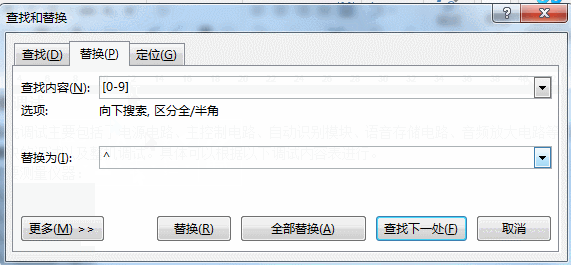
7、批量添加相同内容
若要在段末添加内容,可将光标定位在 “查找内容” 中,选择 “特殊格式”→“段落标记”,在 “替换为” 中输入要添加的内容,再选择 “特殊格式”→“段落标记”,点击 “全部替换” 即可。
8、批量清除文中超链接
按下 Ctrl+A 键选中整个 Word 文档,然后同时按 Ctrl+Shift+F9 组合键,即可清除所有的超链接。
掌握这些 Word 批量操作技巧后,原本需要 1 小时完成的工作,现在 10 分钟即可搞定。不过要是在批量操作是发现操作不了,那可能是因为word文档设置了编辑限制导致的,这时我们可以通过审阅-停止保护-输入密码,再点击确定即可。要是忘记密码了,也可以借助PassFab for Word工具的移除word编辑限制的功能,一键取消word文档的编辑限制。

